Konfiguration - Steuersatzverwaltung: Unterschied zwischen den Versionen
| Zeile 96: | Zeile 96: | ||
== weiterführende Themen == | == weiterführende Themen == | ||
| − | + | {{navibox|Versandhandelsregelung|Versandhandelsregelung| | |
| + | Die sogenannte Versandhandelsregelung legt fest, dass bei Verkäufen innerhalb der EU, sobald ein entsprechender Netto-Umsatz für Lieferungen in ein konkretes Land (Lieferschwelle) erreicht ist, die Umsatzsteuer im Land des Empfängers abgeführt werden muss. In diesen Fällen kommt auch der Steuersatz des Landes des Empfängers zum Einsatz.}} | ||
| − | + | {{navibox|Differenzbesteuerung|Differenzbesteuerung| | |
| − | + | Beim Verkauf von Gebrauchtwaren gilt es besondere Bestimmungen des Gesetzgebers einzuhalten, um z.B. die Vorteile der Differenzbesteuerung nutzen zu können.}} | |
| − | |||
| − | |||
| − | Beim Verkauf von Gebrauchtwaren gilt es besondere Bestimmungen des Gesetzgebers einzuhalten, um z.B. die Vorteile der Differenzbesteuerung nutzen zu können. | ||
Version vom 10. März 2016, 17:12 Uhr
In diesem Konfigurationsbereich können alle Steuerarten mit den zugehörigen Steuersätzen verwaltet werden.
Inhaltsverzeichnis
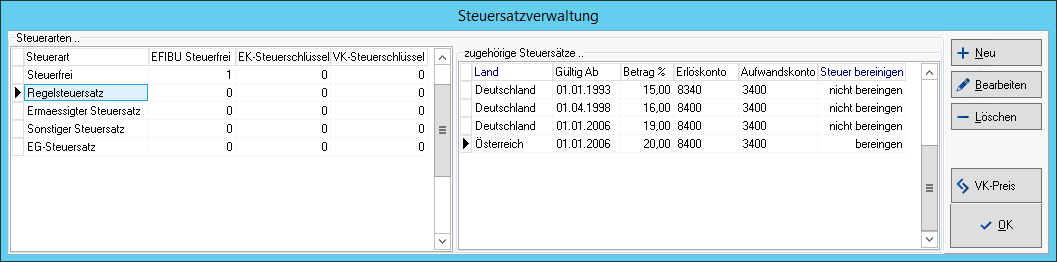
Steuerarten
Standardmäßig werden vom e-vendo System folgende Steuerarten zur Verfügung gestellt:
- Steuerfrei
- Regelsteuersatz
- Ermäßigter Steuersatz
- Sonstiger Steuersatz
- EG-Steuersatz
zugehörige Steuersätze
Jeder Steuerart im linken Bereich des Fensters ist mindestens ein Datensatz in der Liste zugehörige Steuersätze zugeordnet. Für jeden Steuersatz wird ein Datum hinterlegt, ab wann dieser Steuersatz gilt, so dass bei angekündigten Steueränderungen der neue Steuersatz rechtzeitig im Voraus im System hinterlegt werden kann.
Soll für Lieferungen in ein Land der dort gültige Steuersatz in den Rechnungen verwendet werden, so ist der entsprechende Steuersatz für dieses Land in dieser Liste zu hinterlegen.
Tragen Sie in diese Liste folgende Informationen ein:
- Land
- Wählen Sie hier das Land aus, für das dieser Steuersatz gelten soll.
- Gibt es für ein Land keinen Eintrag, so wird der Steuersatz verwendet, der für das Land mit der Nummer 1 festgelegt wurde.
- Gültig Ab
- Datum, ab wann der Wert im Feld Betrag % gelten soll
- Betrag %
- Tragen Sie in diesem Feld den Prozentsatz ein.
- Erlöskonto
- Legen Sie in diesem Feld ein Konto Ihres FiBu-Kontenrahmens fest, das für die Kontierung von Eingangsrechnungen verwendet werden soll.
- Im ❯Kontenrahmen kann eine Weiterleitung auf ein anderes Fibu-Konto festgelegt werden, für den Fall, dass es sich um eine Auslandslieferung handelt.
- In der ❯Konfiguration eines Landes können Fibu-Konten angegeben werden, die bei Verkäufen in dieses Land verwendet werden sollen. Auf diese Art können länderspezifische Weiterleitungen geschaffen werden.
- Aufwandskonto
- Legen Sie in diesem Feld ein Konto Ihres FiBu-Kontenrahmens fest, das für die Kontierung von Ausgangsrechnungen verwendet werden soll.
- Im ❯Kontenrahmen kann eine Weiterleitung auf ein anderes Fibu-Konto festgelegt werden, für den Fall, dass es sich um eine Auslandslieferung handelt.
- In der ❯Konfiguration eines Landes können Fibu-Konten angegeben werden, die bei Verkäufen in dieses Land verwendet werden sollen. Auf diese Art können länderspezifische Weiterleitungen geschaffen werden.
- Steuer bereinigen
- Mit dieser Einstellung kann bei Steuersätzen, die für ein anderes Land gelten festgelegt werden, ob der Brutto- oder der Nettopreis beibehalten werden soll.
- nicht bereinigen
- Der Nettopreis bleibt konstant.
- Alle Kunden aus dem entsprechenden Land bezahlen dann einen Bruttopreis, der von dem im Inland geltenden abweicht.
- bereinigen
- Bei Kunden mit Brutto-Faktura aus diesem Land bleibt der Bruttopreis konstant. Diese Kunden zahlen also den gleichen Preis wie Kunden im Inland.
- Bei Kunden mit Netto-Faktura aus diesem Land bleibt der Nettopreis konstant. Für diese Kunden hat diese Einstellung also keine Auswirkung.
Buttons im Ansichtmodus
Neu
- Klicken Sie auf diesen Button, um eine neue Steuerart anzulegen.
Bearbeiten
- Durch Klick auf diesen Button gelangen Sie in den Bearbeitenmodus.
- Im Bearbeitenmodus können Sie die Informationen der Steuerarten sowie der zugehörigen Steuersätze bearbeiten.
Löschen
- Durch Klick auf diesen Button wird die in der Liste markierte Steuerart gelöscht. Das Löschen einer Steuerart ist erst dann möglich, wenn zuvor alle zugeordneten Steuersätze gelöscht wurden.
VK-Preis
- Bei einer Änderung der Mehrwertsteuer würden sich die Brutto-Verkaufspreise Ihrer Artikel automatisch mit ändern, da die Nettopreise konstant bleiben.
- Falls Sie die Brutto-Verkaufspreise im Falle einer Mehrwertsteuer-Änderung beibehalten möchten, klicken Sie auf diesen Button. Dadurch werden die Netto-Verkaufspreise so angepasst, dass sie zzgl. MwSt. den bisherigen Bruttopreis ergeben.
OK
- Durch Klick auf diesen Button wird das Fenster der Steuersatzverwaltung geschlossen.
Buttons im Bearbeitenmodus
Land zuordn.
- Klicken Sie auf diesen Button, um dem markierten Steuersatz ein anderes Land zuzuweisen.
Steuerfrei
- Durch Klick auf diesen Button wird bei der aktuell ausgewählten Steuerart das Kennzeichen für EFIBU Steuerfrei auf den Wert 1 gesetzt. Dieses Kennzeichen wird nur benötigt, wenn e-vendo zusammen mit der EuroFibu von Syska eingesetzt wird.
Speichern
- Klicken Sie auf diesen Button, um die Eingaben und Änderungen zu speichern.
Abbrechen
- Durch Klick auf diesen Button werden Ihre Eingaben und Änderungen verworfen.